文章詳情頁
WinXP搜索在哪?找回搜索的方法
瀏覽:4日期:2022-11-02 13:13:36
我們的電腦里放了很多文件,如果想要找到自己需要的哪個文件,找起來還真的不好找。那這時候我們就可以用搜索功能來搜索,這樣找起來就方便多了。最近有使用WinXP系統(tǒng)的用戶,想使用搜索功能來搜索查找自己需要的文件,但不知道搜索功能在哪里?那要怎么打開搜索功能呢?下面就和大家說一下WinXP找回搜索功能的方法。
方法如下:
方法一:
1、我們在開始菜單上點擊鼠標右鍵。
2、然后會彈出一個對話框,在出現(xiàn)的新對話窗口上點擊“屬性”。
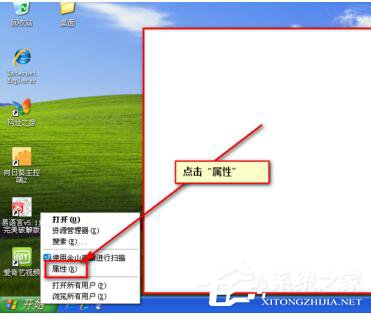
3、然后,我們選擇“經(jīng)典 開始 菜單”。
確認勾選后,點擊“確定”。

4、重新打開“開始”菜單。
5、在開始菜單中,是不是已經(jīng)有了“搜索”呢?
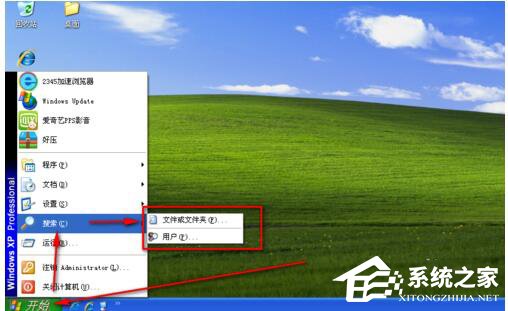
方法二:
1、如果您不想通過上面方法來從新找回“搜索”。
2、那么我們打開“我的電腦”。
3、打開后我們點擊如下圖位置的“搜索”。
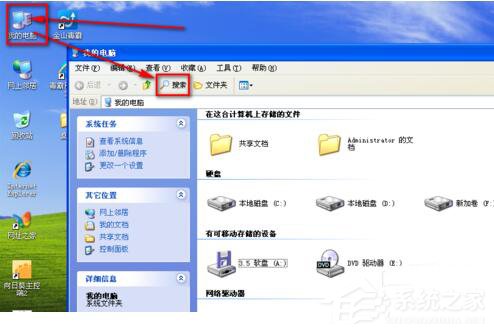
4、打開后,是不是和打開“開始”菜單中的搜索一個效果呢?
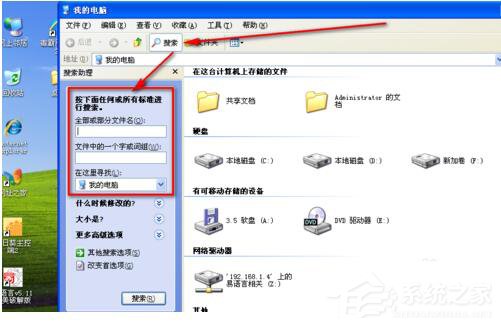
方法三:
在桌面按:Win+F 這個組合鍵。就能直接打開XP下面的搜索啦!
WinXP找回搜索功能的方法就給大家詳細介紹到這里了。現(xiàn)在你知道WinXP搜索在哪里了吧,上述是打開搜索的三種方法,你可以選用任意一種方法來打開WinXP的搜索功能。是不是很簡單啊!那趕快去試一下吧!
標簽:
Windows系統(tǒng)
WinXP
相關(guān)文章:
1. Win7磁盤整理碎片怎么操作?Windows7磁盤碎片整理教程2. 怎么在Windows10上重置Windows更新組件?3. Win10任務(wù)管理器的快捷鍵有哪些?Win10任務(wù)管理器的快捷鍵大全4. Win7修改磁盤盤符提示“參數(shù)錯誤”該怎么辦?5. Win10系統(tǒng)怎么去除廣告 如何去除Win10小廣告6. mac程序沒反應(yīng)怎么辦 mac強制關(guān)閉程序的方法7. Win11 Release 預(yù)覽版 Build 22000.1879更新補丁KB5025298(附更新修復(fù)內(nèi)容匯總)8. Win11更新失敗:某些更新文件沒有正確簽名錯誤代碼0x800b0109怎么辦?9. uos如何安裝微信? uos系統(tǒng)微信的安裝教程10. UOS應(yīng)用商店不能用怎么辦? uos系統(tǒng)應(yīng)用商店不能使用的解決辦法
排行榜
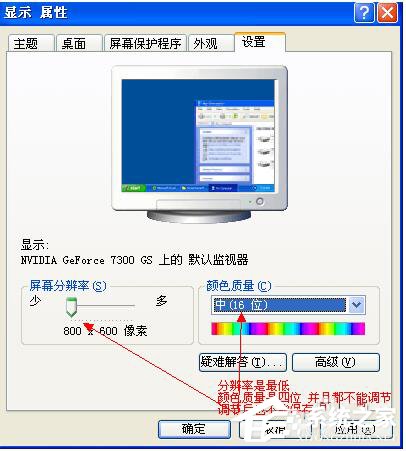
 網(wǎng)公網(wǎng)安備
網(wǎng)公網(wǎng)安備